| 原图 |
 |
| 最终效果 |
 |
| 1、打开素材图片,先来给图片增加一点高光,创建纯色调整图层,颜色设置为绿色:#93A46F,确定后把蒙版填充黑色,再用白色画笔把右上角部分擦出来。再把混合模式改为“滤色”,如下图。 |
 <图1> |
| 2、按Ctrl + J 把当前图层复制一层,混合模式改为“柔光”,效果如下图。 |
 <图2> |
| 3、创建可选颜色调整图层,对黄色,绿色进行调整,参数设置如图3,4,效果如图5。这一步给图片增加暗绿色。 |
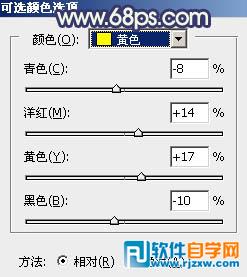 <图3> |
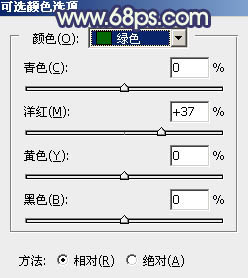 <图4> |
 <图5> |
| 原图 |
 |
| 最终效果 |
 |
| 1、打开素材图片,先来给图片增加一点高光,创建纯色调整图层,颜色设置为绿色:#93A46F,确定后把蒙版填充黑色,再用白色画笔把右上角部分擦出来。再把混合模式改为“滤色”,如下图。 |
 <图1> |
| 2、按Ctrl + J 把当前图层复制一层,混合模式改为“柔光”,效果如下图。 |
 <图2> |
| 3、创建可选颜色调整图层,对黄色,绿色进行调整,参数设置如图3,4,效果如图5。这一步给图片增加暗绿色。 |
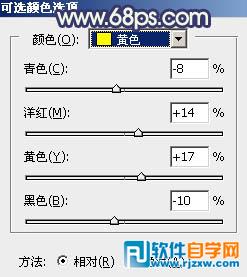 <图3> |
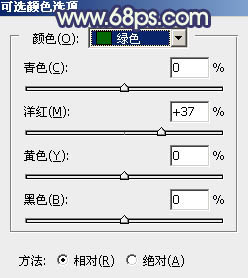 <图4> |
 <图5> |
◎欢迎参与讨论,请在这里发表您的看法、交流您的观点。
评论留言